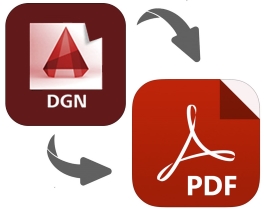
CAD-Anwendungen verwenden DGN-Dateien zum Erstellen von 2D- oder 3D-Zeichnungen. Insbesondere können wir Entwürfe für Bauprojekte wie Autobahnen, Brücken und Gebäude in einer DGN-Datei erstellen und speichern. In bestimmten Fällen müssen wir möglicherweise Zeichnungen aus DGN-Dateien programmgesteuert in PDF-Dokumente exportieren. Solche Konvertierungen ermöglichen die gemeinsame Nutzung von Zeichnungen in einem tragbaren Format. In diesem Artikel erfahren Sie, wie Sie eine DGN-Datei in Java in eine PDF-Datei konvertieren.
Folgende Themen sollen in diesem Artikel behandelt werden:
- Java-DGN-zu-PDF-Konverter – kostenloser Download
- Schritte zum Konvertieren einer DGN-Datei in ein PDF-Dokument
- DGN programmgesteuert in PDF konvertieren
- DGN mit Optionen in PDF konvertieren
Java-DGN-zu-PDF-Konverter – kostenloser Download
Zum Konvertieren einer DGN-Datei in ein PDF-Dokument verwenden wir die API Aspose.CAD for Java. Es ermöglicht das Erstellen, Bearbeiten und Manipulieren von DGN-Dateien und mehreren anderen Dateiformaten.
Die API stellt die Klasse Image bereit, die die Basisklasse für alle Arten von Zeichnungen ist. Die Klasse DgnImage der API repräsentiert ein DGN-Bild. Wir können die Eigenschaften PageWidth und PageHeight mit der Klasse CadRasterizationOptions festlegen. Die API stellt die Klasse PdfOptions bereit, die das Festlegen der PDF-Speicheroptionen ermöglicht.
Bitte laden Sie die JAR-Datei der API herunter oder fügen Sie die folgende pom.xml-Konfiguration in einer Maven-basierten Java-Anwendung hinzu.
<repository>
<id>AsposeJavaAPI</id>
<name>Aspose Java API</name>
<url>https://repository.aspose.com/repo/</url>
</repository>
<dependency>
<groupId>com.aspose</groupId>
<artifactId>aspose-cad</artifactId>
<version>22.3</version>
</dependency>
So konvertieren Sie eine DGN-Datei mit Java in PDF
Wir können eine Zeichnung ganz einfach aus einer DGN-Datei in ein PDF-Dokument exportieren, indem Sie die folgenden Schritte ausführen:
- Laden Sie eine DGN-Zeichnungsdatei.
- Geben Sie PDF-Speicheroptionen an.
- DGN als PDF speichern.
Im folgenden Abschnitt wird beschrieben, wie Sie diese Schritte in Java-Code umwandeln und eine DGN-Datei in ein PDF-Dokument konvertieren.
Konvertieren Sie DGN programmgesteuert in Java in PDF
Wir können eine DGN-Datei in ein PDF-Dokument konvertieren, indem wir die folgenden Schritte ausführen:
- Laden Sie zunächst eine DGN-Eingabedatei mit der Image-Klasse.
- Erstellen Sie danach eine Instanz der PdfOptions-Klasse.
- Rufen Sie schließlich die Methode Save() auf, um sie als PDF zu speichern. Als Argumente werden der Ausgabepfad der PDF-Datei und PdfOptions verwendet.
Das folgende Codebeispiel zeigt, wie Sie eine DGN-Datei mit Java in ein PDF-Dokument konvertieren.
// Dieses Codebeispiel zeigt, wie DGN in PDF konvertiert wird
// DGN-Datei eingeben
String sourceFilePath = "C:\\Files\\CAD\\Sample.dgn";
// Laden Sie die DGN-Datei
DgnImage image = (DgnImage)Image.load(sourceFilePath);
// PDF-Optionen initialisieren
PdfOptions pdfOptions = new PdfOptions();
// Als PDF speichern
image.save("C:\\Files\\CAD\\sample.pdf", pdfOptions);
Konvertieren Sie DGN in PDF mit Optionen in Java
Wir können PDF-Speicheroptionen angeben, während wir eine DGN-Datei in ein PDF-Dokument konvertieren, indem wir die folgenden Schritte ausführen:
- Laden Sie zunächst eine DGN-Eingabedatei mit der Image-Klasse.
- Erstellen Sie als Nächstes eine Instanz der CadRasterizationOptions-Klasse.
- Geben Sie dann die Seitenhöhe und -breite an.
- Erstellen Sie als Nächstes eine Instanz der PdfOptions-Klasse.
- Legen Sie danach die Eigenschaft VectorRasterizationOptions als CadRasterizationOptions fest.
- Rufen Sie schließlich die Methode Save() auf, um sie als PDF zu speichern. Als Argumente werden der Ausgabepfad der PDF-Datei und PdfOptions verwendet.
Das folgende Codebeispiel zeigt, wie Sie die Seitenhöhe und -breite angeben, während Sie eine DGN-Datei als PDF-Dokument mit Java speichern.
// Dieses Codebeispiel zeigt, wie DGN mit Optionen in PDF konvertiert wird
// DGN-Datei eingeben
String sourceFilePath = "C:\\Files\\CAD\\Sample.dgn";
// Laden Sie die DGN-Datei
DgnImage image = (DgnImage)Image.load(sourceFilePath);
// Erstellen Sie eine Instanz von CadRasterizationOptions
// Stellen Sie Bildhöhe und -breite ein
CadRasterizationOptions rasterizationOptions = new CadRasterizationOptions();
rasterizationOptions.setPageWidth(1600);
rasterizationOptions.setPageHeight(1600);
// Erstellen Sie eine Instanz von PngOptions
PdfOptions options = new PdfOptions();
// Legen Sie die VectorRasterizationOptions-Eigenschaft als CadRasterizationOptions fest
options.setVectorRasterizationOptions(rasterizationOptions);
// Als PDF speichern
image.save("C:\\Files\\CAD\\sample_converted.pdf", options);
Holen Sie sich eine kostenlose temporäre Lizenz
Sie können eine kostenlose temporäre Lizenz erhalten, um die Bibliothek ohne Evaluierungseinschränkungen zu testen.
Fazit
In diesem Artikel haben wir gelernt, wie man:
- eine vorhandene DGN-Zeichnungsdatei laden;
- Seitenhöhe und -breite angeben;
- Speicheroptionen definieren;
- DGN als PDF in Java speichern.
Neben der Konvertierung einer DGN in ein PDF in Java können Sie mithilfe der Dokumentation mehr über Aspose.CAD for Java API erfahren. Bei Unklarheiten können Sie sich gerne in unserem kostenlosen Support-Forum an uns wenden.